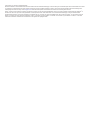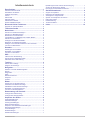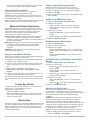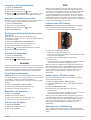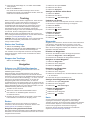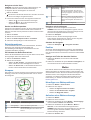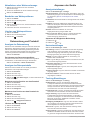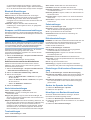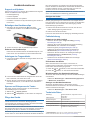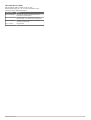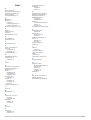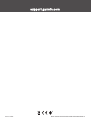INREACH SE+/INREACH EXPLORER+
Benutzerhandbuch

© 2017 Garmin Ltd. oder deren Tochtergesellschaften
Alle Rechte vorbehalten. Gemäß Urheberrechten darf dieses Handbuch ohne die schriftliche Genehmigung von Garmin weder ganz noch teilweise kopiert werden. Garmin behält sich das Recht
vor, Änderungen und Verbesserungen an seinen Produkten vorzunehmen und den Inhalt dieses Handbuchs zu ändern, ohne Personen oder Organisationen über solche Änderungen oder
Verbesserungen informieren zu müssen. Unter www.garmin.com finden Sie aktuelle Updates sowie zusätzliche Informationen zur Verwendung dieses Produkts.
Garmin
®
, das Garmin Logo, Earthmate
®
und inReach
®
sind Marken von Garmin Ltd. oder deren Tochtergesellschaften und sind in den USA und anderen Ländern eingetragen. MapShare
™
ist
eine Marke von Garmin Ltd. oder deren Tochtergesellschaften. Powered by Garmin IERCC. Diese Marken dürfen nur mit ausdrücklicher Genehmigung von Garmin verwendet werden.
Die Wortmarke BLUETOOTH
®
und die Logos sind Eigentum von Bluetooth SIG, Inc. und werden von Garmin ausschließlich unter Lizenz verwendet. Facebook
™
und das Facebook Logo sind
Marken von Facebook und seinen verbundenen Unternehmen. Iridium
®
ist eine Marke von Iridium Satellite LLC. TWITTER
™
und das Twitter Logo sind Marken von Twitter, Inc. oder seinen
verbundenen Unternehmen. Weitere Marken und Markennamen sind Eigentum ihrer jeweiligen Inhaber.

Inhaltsverzeichnis
Erste Schritte.................................................................. 1
Übersicht über das Gerät............................................................1
Einschalten des Geräts...............................................................1
Aufladen des Geräts................................................................... 1
Tasten......................................................................................... 1
Status-LED................................................................................. 1
Status-Symbole.......................................................................... 1
Aktivieren des Geräts................................................................. 1
Iridium Satellitennetzwerk........................................................... 2
Bluetooth Online-Funktionen........................................ 2
Koppeln von mobilen Geräten.................................................... 2
Testen des Geräts.......................................................... 2
Nachrichten..................................................................... 2
Senden von Nachrichtenvorlagen.............................................. 2
Senden von SMS-Nachrichten................................................... 2
Beantworten von Nachrichten.................................................... 2
Veröffentlichen von Beiträgen auf sozialen Medien................... 2
Abrufen von Nachrichten............................................................ 2
Anzeigen von Nachrichtendetails............................................... 3
Navigieren zur Nachrichtenposition............................................ 3
Einfügen von Positionskoordinaten in eine Nachricht................ 3
Löschen von Nachrichten........................................................... 3
Kontakte.......................................................................... 3
Hinzufügen von Kontakten......................................................... 3
Bearbeiten von Kontakten.......................................................... 3
Löschen von Kontakten.............................................................. 3
SOS.................................................................................. 3
Initiieren einer SOS-Rettung....................................................... 3
Senden eigener SOS-Nachrichten............................................. 3
Abbrechen einer SOS-Rettung................................................... 3
Tracking.......................................................................... 4
Starten des Trackings................................................................. 4
Stoppen des Trackings............................................................... 4
Navigation....................................................................... 4
Erfassen von GPS-Satellitensignalen......................................... 4
Routen........................................................................................ 4
Wegpunkte..................................................................................4
Karte........................................................................................... 4
Reiseinformationen..................................................................... 5
Kompass..................................................................................... 5
Position....................................................................................... 5
Wetter.............................................................................. 5
Hinzufügen von Wetterpositionen............................................... 5
Anfordern einer Wettervorhersage............................................. 5
Aktualisieren einer Wettervorhersage.........................................6
Bearbeiten von Wetterpositionen............................................... 6
Löschen von Wetterpositionen................................................... 6
Datennutzung und Protokoll......................................... 6
Anzeigen der Datennutzung....................................................... 6
Anzeigen des Datenprotokolls.................................................... 6
Anpassen des Geräts..................................................... 6
Anzeigeeinstellungen................................................................. 6
Karteneinstellungen.................................................................... 6
Tracking-Einstellungen............................................................... 6
Bluetooth Einstellungen.............................................................. 7
Kompass- und Höhenmessereinstellungen................................ 7
Nachrichteneinstellungen........................................................... 7
Toneinstellungen........................................................................ 7
Zeiteinstellungen.........................................................................7
Einheiteneinstellungen............................................................... 7
Einstellungen für die externe Stromversorgung
......................... 7
Ändern der Sprache des Geräts................................................. 7
Hinzufügen von Besitzerinformationen....................................... 7
Geräteinformationen...................................................... 8
Support und Updates.................................................................. 8
Befestigen des Karabinerclips.................................................... 8
Anbringen der Trageschlaufe..................................................... 8
Sperren und Entsperren der Tasten........................................... 8
Pflege des Geräts....................................................................... 8
Fehlerbehebung..........................................................................8
Technische Daten....................................................................... 8
Index.............................................................................. 10
Inhaltsverzeichnis i


Erste Schritte
WARNUNG
Lesen Sie alle Produktwarnungen und sonstigen wichtigen
Informationen der Anleitung "Wichtige Sicherheits- und
Produktinformationen", die dem Produkt beiliegt.
Übersicht über das Gerät
Interne Iridium
®
Antenne
SOS-Taste (unter der Schutzkappe)
Status-LED
Tasten
Einschalttaste
Gehäuserückseite
Micro-USB-Anschluss (unter der Schutzkappe)
Einschalten des Geräts
Halten Sie gedrückt.
Aufladen des Geräts
HINWEIS
Zum Schutz vor Korrosion sollten Sie den USB-Anschluss, die
Schutzkappe und den umliegenden Bereich vor dem Aufladen
oder dem Anschließen an einen Computer sorgfältig
abtrocknen.
HINWEIS: Das Gerät kann nicht außerhalb des zugelassenen
Temperaturbereichs aufgeladen werden (Technische Daten,
Seite 8).
1
Heben Sie die Schutzkappe an.
2
Schließen Sie den kleinen Stecker des Netzkabels an den
USB-Anschluss am Gerät an.
3
Schließen Sie das andere Ende des Netzkabels an eine
entsprechende Stromquelle an.
4
Laden Sie das Gerät vollständig auf.
Tasten
Wählen Sie die Taste, um den Vorgang abzubrechen oder zur
vorherigen Seite zurückzukehren.
Wählen Sie die Taste, um das Kurzbefehlmenü zu öffnen.
Wählen Sie diese Taste, um die Karte zu verkleinern.
Wählen Sie diese Taste, um die Karte zu vergrößern.
Wählen Sie die Taste, um das Menü für die aktuelle Seite zu
öffnen.
Wählen Sie die Taste zweimal, um die Startseite zu öffnen.
Wählen Sie diese Taste, um eine Option auszuwählen oder eine
Meldung zu bestätigen.
Wählen Sie die Taste, um Menüoptionen anzuzeigen oder den
Cursor auf der Karte zu verschieben.
Status-LED
Verhalten der LED Status
Blinkt grün Sie haben eine ungelesene Nachricht.
Blinkt rot Das Gerät hat keine freie Sicht zum
Himmel.
Der Akkuladestand des Geräts ist unter
10 %.
Abwechselnd rot und grün Das Gerät befindet sich im SOS-Modus.
Abwechselnd schnell rot
und grün
Das Gerät bricht eine SOS-Rettung ab.
Status-Symbole
3D-GPS-Signal erfasst
2D-GPS-Signal erfasst
GPS-Signal wird gesucht
Daten werden gesendet und empfangen
Daten können nicht gesendet und empfangen werden
Ungelesene Nachrichten
Tracking aktiviert
Bluetooth
®
Technologie-Status
Akku wird geladen
Ladevorgang abgeschlossen
Aktivieren des Geräts
Damit Sie das inReach
®
Gerät verwenden können, müssen Sie
es aktivieren.
1
Erstellen Sie unter inreach.garmin.com ein Konto, und
wählen Sie ein Satellitenabonnement aus.
2
Schalten Sie das Gerät ein.
3
Folgen Sie den Anweisungen auf dem Display.
4
Begeben Sie sich bei der entsprechenden Aufforderung im
Freien an einen Ort mit freier Sicht zum Himmel.
5
Warten Sie, während das Gerät mit dem Iridium
Satellitennetzwerk kommuniziert.
HINWEIS: Die Aktivierung des Geräts kann bis zu
20 Minuten dauern. Das Gerät muss mehrere Nachrichten
Erste Schritte 1
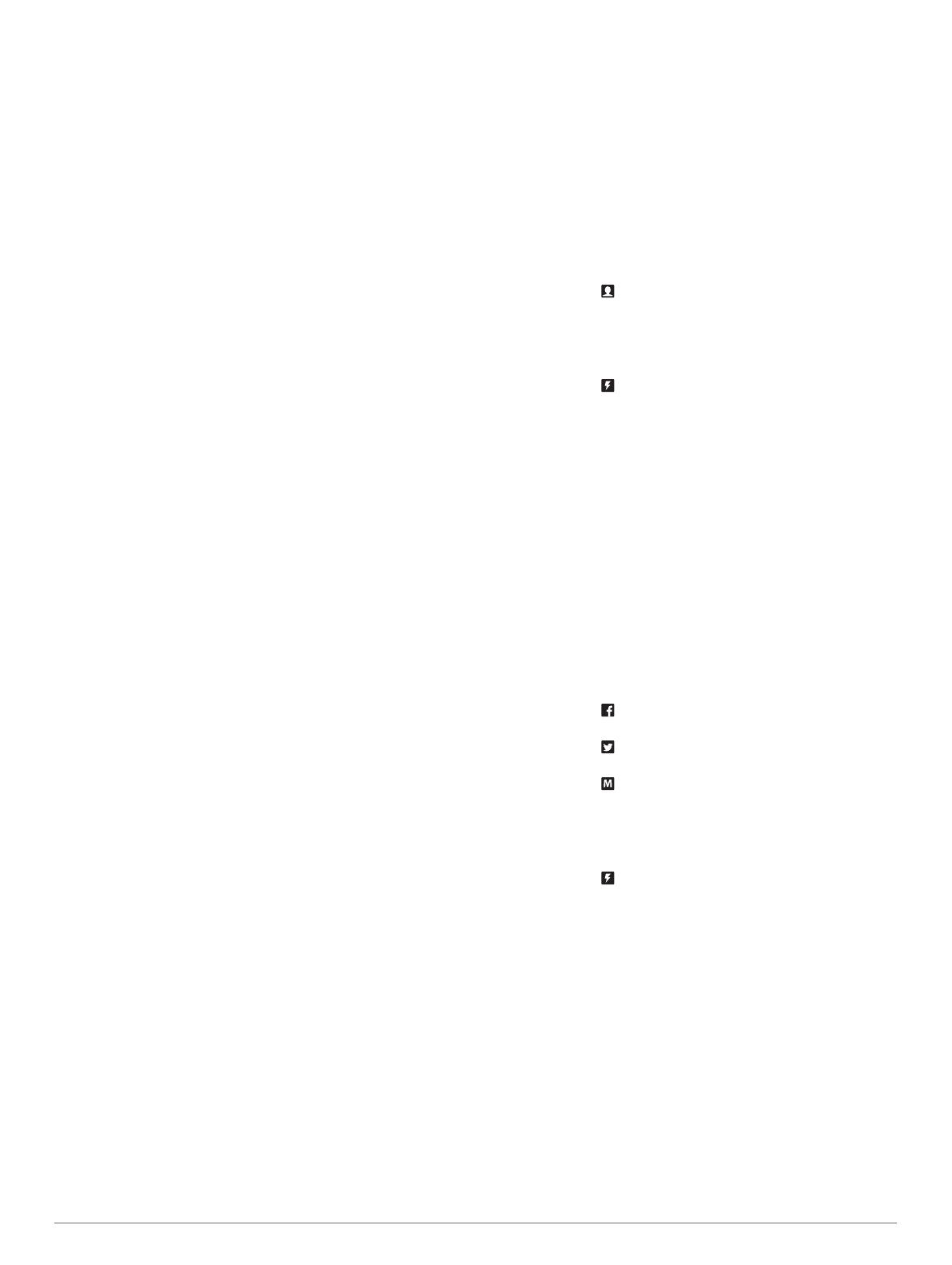
senden und empfangen, was länger dauert als das Senden
einer einzelnen Nachricht beim normalen Betrieb.
Iridium Satellitennetzwerk
Das Gerät benötigt eine freie Sicht zum Himmel, um
Nachrichten und Trackpunkte über das Iridium
Satellitennetzwerk zu übertragen. Ohne eine freie Sicht zum
Himmel versucht das Gerät so lange die Daten zu senden, bis
es Satellitensignale erfasst.
TIPP: Sie erhalten die beste Satellitenverbindung, wenn Sie das
Gerät am Rucksack oder an Ihrem Oberkörper tragen.
Bluetooth Online-Funktionen
Das Gerät bietet unter Verwendung der Earthmate
®
mehrere
Bluetooth Online-Funktionen für kompatible Smartphones oder
mobile Geräte. Mit der Earthmate App können Sie inReach
Funktionen auf dem größeren und hochauflösenderen
Touchscreen Ihres mobilen Geräts nutzen.
Herunterladbare Funktionen: Zeigen Sie heruntergeladene
Karten, Luftaufnahmen, USGS-Quad-Karten und NOAA-
Seekarten auf Ihrem mobilen Gerät an. Sie sollten Karten vor
der Reise herunterladen.
Meldungen: Ermöglicht es Ihnen, Nachrichten zu lesen und zu
schreiben und auf die Kontaktliste des mobilen Geräts
zuzugreifen. Nachrichten werden auf beiden Geräten
angezeigt.
HINWEIS: Es kann jeweils nur ein mobiles Gerät mit dem
inReach Gerät gekoppelt sein.
Koppeln von mobilen Geräten
Sie müssen das inReach Gerät mit dem mobilen Gerät koppeln,
um Bluetooth Funktionen zu verwenden.
1
Installieren Sie über den App-Shop des mobilen Geräts die
Earthmate App, und öffnen Sie sie.
2
Achten Sie darauf, dass das inReach Gerät und das mobile
Gerät nicht weiter als 3 m (10 Fuß) voneinander entfernt
sind.
3
Wählen Sie auf dem inReach Gerät die Option
Einstellungen > Bluetooth > Gerät koppeln > Gerät
koppeln.
4
Folgen Sie den Anweisungen in der Earthmate App, um die
Kopplung und die Einrichtung abzuschließen.
Nachdem die Geräte gekoppelt wurden, stellen sie automatisch
eine Verbindung her, wenn sie eingeschaltet und in Reichweite
sind.
Testen des Geräts
Sie sollten das Gerät vor der Verwendung auf einer Reise im
Freien testen, um sicherzustellen, dass das
Satellitenabonnement aktiv ist.
Wählen Sie Testen > Testen.
Warten Sie, während das Gerät eine Testnachricht sendet.
Wenn Sie eine Bestätigungsnachricht erhalten, kann das
Gerät verwendet werden.
Nachrichten
Das inReach Gerät sendet und empfängt SMS-Nachrichten über
das Iridium Satellitennetzwerk. Sie können Nachrichten an eine
SMS-Telefonnummer, eine Email-Adresse oder ein anderes
inReach Gerät senden. Jede von Ihnen gesendete Nachricht
enthält Positionsdetails.
Senden von Nachrichtenvorlagen
Nachrichtenvorlagen sind Nachrichten, die Sie unter
inreach.garmin.com erstellt haben. Nachrichtenvorlagen
enthalten vordefinierten Text und vordefinierte Empfänger.
1
Wählen Sie Vorlage.
2
Wählen Sie eine Nachrichtenvorlage und anschließend die
Option Senden.
Senden von SMS-Nachrichten
1
Wählen Sie Nachrichten > Neue Nachricht.
2
Wählen Sie eine Option:
• Wählen Sie An:, um neue Empfänger einzugeben.
• Wählen Sie , um Empfänger aus der Kontaktliste
auszuwählen.
3
Wählen Sie eine Option:
• Wählen Sie Nachricht:, um eine neue Nachricht zu
erstellen.
• Wählen Sie , um eine Sofortnachricht auszuwählen.
4
Wählen Sie Nachricht senden.
Beantworten von Nachrichten
1
Wählen Sie Nachrichten.
2
Wählen Sie eine Unterhaltung.
3
Wählen Sie eine Option:
• Wählen Sie Antwort eing., um eine neue Nachricht zu
erstellen, geben Sie die Nachricht ein, und wählen Sie
Fertig.
• Wählen Sie Sofortantwort, um eine Sofortnachricht
auszuwählen.
Veröffentlichen von Beiträgen auf sozialen
Medien
1
Wählen Sie Nachrichten > Neue Nachricht.
2
Wählen Sie eine Option:
• Wählen Sie , um einen Beitrag bei Facebook
™
zu
veröffentlichen.
• Wählen Sie , um einen Beitrag bei Twitter
™
zu
veröffentlichen.
• Wählen Sie , um einen Beitrag auf Ihrer MapShare
™
Webseite zu veröffentlichen.
3
Wählen Sie eine Option:
• Wählen Sie Nachricht:, um eine neue Nachricht zu
erstellen.
• Wählen Sie , um eine Sofortnachricht auszuwählen.
4
Wählen Sie Nachricht senden.
Abrufen von Nachrichten
Das Gerät ruft neue Nachrichten in regelmäßigen
Abrufintervallen ab. Satelliten kündigen kürzlich gesendete
Nachrichten an, und das Gerät empfängt die Nachricht während
des nächsten Abrufintervalls. Das Standardintervall ist
10 Minuten.
HINWEIS: Das Gerät muss zum Zeitpunkt des Abrufs über
Satellitenempfang verfügen, um Nachrichten zu erhalten.
Sie können einen Nachrichtenabruf erzwingen, indem Sie
manuell Nachrichten abrufen, eine Nachricht senden oder einen
Trackpunkt senden. Während des Abrufs stellt das Gerät eine
Verbindung mit den Satelliten her und empfängt Nachrichten,
die bereit sind, an Ihr Gerät gesendet zu werden.
TIPP: Sie können das Abrufintervall anpassen, um die Akku-
Laufzeit zu verlängern (Nachrichteneinstellungen, Seite 7).
Wählen Sie Abrufen > Jetzt abrufen.
2 Bluetooth Online-Funktionen

Anzeigen von Nachrichtendetails
1
Wählen Sie Nachrichten.
2
Wählen Sie eine Unterhaltung.
3
Wählen Sie eine Nachricht, die enthält.
4
Wählen Sie > Auf Karte zeigen, um die Position, von der
die Nachricht gesendet wurde, auf der Karte anzuzeigen.
Navigieren zur Nachrichtenposition
Sie können zu der Position navigieren, von der eine Nachricht
von einem anderen inReach Gerät gesendet wurde.
1
Wählen Sie Nachrichten.
2
Wählen Sie eine Unterhaltung.
3
Wählen Sie eine Nachricht, die enthält.
4
Wählen Sie Navigieren.
Einfügen von Positionskoordinaten in eine
Nachricht
Wenn Sie eine Nachricht an einen Empfänger ohne
Internetzugang senden, können Sie die Positionskoordinaten in
die Nachricht einfügen.
1
Wählen Sie Nachrichten > Neue Nachricht.
2
Geben Sie einen oder mehrere Empfänger ein.
3
Geben Sie bei Bedarf eine Nachricht ein.
4
Wählen Sie , um die Positionskoordinaten einzufügen.
5
Wählen Sie Nachricht senden.
Löschen von Nachrichten
1
Wählen Sie Nachrichten.
2
Wählen Sie eine Unterhaltung.
3
Wählen Sie > Unterhaltung löschen.
Kontakte
Sie können Kontakte unter inreach.garmin.com hinzufügen und
diese mit dem Gerät synchronisieren. Sie können Kontakte auch
auf dem Gerät hinzufügen, allerdings werden diese Kontakte
nicht mit inreach.garmin.com synchronisiert und gesichert.
Hinzufügen von Kontakten
HINWEIS: Wenn Sie einen Kontakt auf dem Gerät hinzufügen,
wird dieser Kontakt nicht mit inreach.garmin.com synchronisiert
und gesichert. Sollten Sie die Werkseinstellungen
wiederherstellen, werden die Informationen für diesen Kontakt
gelöscht.
1
Wählen Sie Kontakte > Neuer Kontakt.
2
Wählen Sie ein Element zum Bearbeiten aus.
3
Geben Sie die neuen Informationen ein.
Bearbeiten von Kontakten
1
Wählen Sie Kontakte.
2
Wählen Sie einen Kontakt aus.
3
Wählen Sie ein Element zum Bearbeiten aus.
4
Geben Sie die neuen Informationen ein.
Löschen von Kontakten
1
Wählen Sie Kontakte.
2
Wählen Sie einen Kontakt aus.
3
Wählen Sie Löschen.
SOS
Während eines Notfalls können Sie über das inReach Gerät
Kontakt mit dem Garmin
®
International Emergency Response
Coordination Center (IERCC) aufnehmen, um Hilfe anzufordern.
Beim Drücken der SOS-Taste wird eine Nachricht an das
Garmin IERCC gesendet, das wiederum die für Ihre Situation
geeigneten Notfalldienste benachrichtigt. Sie können während
des Notfalls mit dem Garmin IERCC kommunizieren, während
Sie auf Hilfe warten. Sie sollten die SOS-Funktion ausschließlich
in einer echten Notfallsituation verwenden.
Initiieren einer SOS-Rettung
HINWEIS: Im SOS-Modus wird die Statusleiste rot angezeigt,
und das Gerät kann nicht ausgeschaltet werden.
1
Heben Sie die Schutzkappe über der SOS Taste an.
2
Halten Sie die SOS Taste gedrückt.
3
Warten Sie auf den SOS-Countdown.
Das Gerät sendet eine Standardnachricht mit Details zu Ihrer
Position an den Notfalldienst.
4
Antworten Sie auf die Bestätigungsnachricht des
Notfalldienstes.
Durch Ihre Antwort weiß der Notfalldienst, dass Sie während
der Rettung mit dem Dienst interagieren können.
Während der ersten 10 Minuten der Rettung wird jede Minute
eine aktualisierte Position an den Notfalldienst gesendet. Zum
Schonen des Akkus wird eine aktualisierte Position nach den
ersten 10 Minuten alle 10 Minuten gesendet, wenn Sie sich
fortbewegen, und alle 30 Minuten, wenn Sie sich nicht
fortbewegen.
Senden eigener SOS-Nachrichten
Über die SOS-Seite können Sie eine SOS-Rettung mit einer
eigenen Nachricht initiieren.
1
Wählen Sie SOS > Notfall > SOS verfassen.
2
Wählen Sie Nachricht:, um eine eigene SOS-Nachricht zu
verfassen.
3
Wählen Sie Nachricht senden.
4
Antworten Sie auf die Bestätigungsnachricht des
Notfalldienstes.
Durch Ihre Antwort weiß der Notfalldienst, dass Sie während
der Rettung mit dem Dienst interagieren können.
Während der ersten 10 Minuten der Rettung wird jede Minute
eine aktualisierte Position an den Notfalldienst gesendet. Zum
Schonen des Akkus wird eine aktualisierte Position nach den
ersten 10 Minuten alle 10 Minuten gesendet, wenn Sie sich
fortbewegen, und alle 30 Minuten, wenn Sie sich nicht
fortbewegen.
Abbrechen einer SOS-Rettung
Wenn Sie keine Hilfe mehr benötigen, können Sie eine SOS-
Rettung abbrechen, nachdem sie an den Notfalldienst gesendet
wurde.
Kontakte 3

1
Heben Sie die Schutzkappe an, und halten Sie die SOS
Taste gedrückt.
2
Wählen Sie Abbrechen.
Das Gerät sendet die Abbruchanfrage. Wenn Sie eine
Bestätigungsnachricht vom Notfalldienst erhalten, kehrt das
Gerät zum normalen Betrieb zurück.
Tracking
Beim Tracking wird Ihre Strecke aufgezeichnet. Wenn Sie das
Tracking starten, zeichnet das Gerät Ihre Position auf und
aktualisiert die Tracklinie auf der Karte im festgelegten
Protokollintervall. Das Gerät zeichnet Trackpunkte auf und
sendet diese über das Satellitennetzwerk im festgelegten
Sendeintervall. Sie können die Anzahl der gesendeten
Trackpunkte anzeigen sowie den verbleibenden Speicherplatz
und die Zeit, bis der Trackingspeicher voll ist.
TIPP: Sie können das Protokollintervall für das Tracking und
das Tracking-Sendeintervall anpassen, um die Akku-Laufzeit zu
verlängern (Tracking-Einstellungen, Seite 6).
HINWEIS: Wenn der Trackingspeicher voll ist, überschreibt das
Gerät ältere Trackpunkte, jedoch bleibt eine Tracklinie mit
weniger Details erhalten.
Starten des Trackings
1
Wählen Sie Tracking > Start.
2
Wählen Sie bei Bedarf die Option Weitergeben, um eine
Nachricht zu senden, dass Sie Ihre Reise beginnen.
Ihre Tracklinie und Trackpunkte werden auf Ihrer MapShare
Webseite angezeigt, damit Freunde und Familie Ihre Reise
verfolgen können.
Stoppen des Trackings
Wählen Sie Tracking > Stopp.
Navigation
Erfassen von GPS-Satellitensignalen
Zum Nutzen der GPS-Navigationsfunktionen müssen Sie
Satellitensignale erfassen.
Beim Einschalten des Navigationsgeräts muss der GPS-
Empfänger Satellitendaten erfassen und die aktuelle Position
bestimmen. Die zum Erfassen der Satellitensignale erfasste Zeit
ist von verschiedenen Faktoren abhängig, u. a. davon, wie weit
Sie sich von der Position entfernt haben, an der Sie das
Navigationsgerät zuletzt verwendet haben, ob Sie eine
ungehinderte Sicht zum Himmel haben und wie viel Zeit seit der
letzten Verwendung des Navigationsgeräts vergangen ist. Wenn
Sie das Navigationsgerät zum ersten Mal einschalten, kann die
Satellitenerfassung mehrere Minuten dauern.
1
Schalten Sie das Gerät ein.
2
Warten Sie, während das Gerät Satelliten erfasst.
Das Erfassen von Satellitensignalen kann bis zu
60 Sekunden dauern.
3
Begeben Sie sich bei Bedarf an eine Stelle, an der weder
hohe Gebäude noch Bäume den Empfang stören.
Routen
Eine Route setzt sich aus einer Reihe von Positionen
zusammen, die zum Ziel führen. Sie können Routen unter
inreach.garmin.com erstellen und speichern.
Navigieren einer gespeicherten Route
Durch das Starten der Navigation wird Ihre MapShare Webseite
aktualisiert, und Freunde und Familie können sich die von Ihnen
navigierte Route ansehen.
1
Wählen Sie die Option Routen.
2
Wählen Sie eine Route.
3
Wählen Sie Navigieren.
Anzeigen von Routen auf der Karte
1
Wählen Sie Routen.
2
Wählen Sie eine Route.
3
Wählen Sie > Auf Karte zeigen.
Umkehren von Routen
Sie können die Start- und Endpunkte der Route vertauschen,
um die Route in umgekehrter Richtung zu navigieren.
1
Wählen Sie Routen.
2
Wählen Sie eine Route.
3
Wählen Sie > Route umkehren.
Löschen von Routen
1
Wählen Sie Routen.
2
Wählen Sie eine Route.
3
Wählen Sie > Löschen.
Wegpunkte
Wegpunkte sind Positionen, die Sie auf dem Gerät aufzeichnen
und speichern. Wegpunkte können anzeigen, wo Sie sich
gerade befinden, wohin Sie sich begeben oder wo Sie waren.
Wenn Sie einen Wegpunkt erstellen oder bearbeiten, wird Ihre
MapShare Webseite aktualisiert.
Erstellen von Wegpunkten
Sie können die aktuelle Position als Wegpunkt speichern.
1
Wählen Sie Wegpunkte > Neuer Wegpunkt.
2
Bearbeiten Sie bei Bedarf die Wegpunktinformationen.
Navigieren zu einem Wegpunkt
1
Wählen Sie Wegpunkte.
2
Wählen Sie einen Wegpunkt.
3
Wählen Sie Navigieren.
Bearbeiten von Wegpunkten
1
Wählen Sie Wegpunkte.
2
Wählen Sie einen Wegpunkt.
3
Wählen Sie ein Element aus, das Sie bearbeiten möchten,
z. B. den Namen.
4
Geben Sie die neuen Informationen ein.
Anzeigen eines Wegpunkts auf der Karte
1
Wählen Sie die Option Wegpunkte.
2
Wählen Sie einen Wegpunkt.
3
Wählen Sie > Auf Karte zeigen.
Löschen von Wegpunkten
1
Wählen Sie Wegpunkte.
2
Wählen Sie einen Wegpunkt.
3
Wählen Sie > Löschen.
Karte
Auf der Kartenseite werden Ihre Position, gesendete und
empfangene Nachrichten, Wegpunkte und eine farbige
Tracklinie angezeigt, die die Trackpunkte miteinander verbindet.
Auf der inReach Explorer
®
+ Karte werden Straßen, Points of
Interest und topografische Informationen angezeigt.
Sie können die auf der Karte angezeigten Informationen
anpassen (Karteneinstellungen, Seite 6).
4 Tracking

Navigieren mit der Karte
HINWEIS: Das Gerät verwendet das Luftlinien-Routing und
erstellt keine Routen, die dem Straßenverlauf folgen.
1
Beginnen Sie mit der Navigation zu einem Ziel.
2
Wählen Sie Karte.
kennzeichnet die aktuelle Position auf der Karte. Die Route
ist durch eine farbige Linie gekennzeichnet.
3
Führen Sie mindestens einen der folgenden Schritte aus:
• Wählen Sie , um andere Bereiche anzuzeigen.
• Wählen Sie bzw. , um die Kartenansicht zu
vergrößern und zu verkleinern.
Senden von Referenzpunkten
Sie können eine Nachricht senden, die einen Referenzpunkt mit
Details zu einer anderen Position enthält. Diese Funktion ist
hilfreich, wenn Sie sich mit jemandem an dieser Position treffen
möchten.
1
Wählen Sie Karte.
2
Wählen Sie eine Position auf der Karte.
3
Wählen Sie Referenzpunkt senden > Fortfahren.
4
Geben Sie die Empfänger und die Nachricht ein.
Reiseinformationen
In den Reiseinformationen werden die Reisedauer, die Zeit in
Bewegung, die maximale Geschwindigkeit, die
Durchschnittsgeschwindigkeit, die Reisedistanz und der
Tageskilometerzähler angezeigt.
Zurücksetzen der Reiseinformationen
Setzen Sie die Reiseinformationen vor jeder Reise zurück, damit
die angezeigten Daten stets aktuell sind.
1
Wählen Sie Reiseinfo > Reset.
2
Wählen Sie eine Option:
• Wählen Sie Dat. zurücks., um Reiseinformationen wie
Zeiten, Distanz und Geschwindigkeiten zu löschen.
• Wählen Sie Reset: Alle, um die Reiseinformationen zu
löschen und die Gesamtwerte zurückzusetzen.
Kompass
Die Funktionen und das Aussehen des Kompasses sind davon
abhängig, ob Sie das Tracking aktiviert haben oder zu einem
Ziel navigieren.
Element Name Beschreibung
Richtungszeiger Gibt die Richtung an.
Peilungszeiger Weist in die Richtung des Ziels.
Höhe oder Ziel Gibt die Höhe an.
Gibt bei der Navigation den Namen des
Ziels an.
Element Name Beschreibung
Kurs, Peilung
oder Richtung
Gibt Ihren Kurs an, wenn Sie sich fortbe-
wegen.
Gibt bei der Navigation die Peilung an.
Auf inReach Explorer+ Geräten wird die
Richtung angegeben, wenn Sie sich nicht
fortbewegen.
Distanz Gibt beim Tracking die seit dem Starten
des Trackings zurückgelegte Strecke an.
Gibt bei der Navigation die Distanz zum
Ziel an.
Geschwindigkeit Gibt die Geschwindigkeit an.
Navigieren mit dem Kompass
1
Beginnen Sie mit der Navigation zu einem Ziel.
HINWEIS: Wenn Sie mit der Navigation beginnen, können
Ihre Freunde und Familie Ihren Fortschritt verfolgen und Ihr
Ziel auf Ihrer MapShare Webseite anzeigen.
2
Wählen Sie Kompass.
3
Drehen Sie sich, bis der Richtungszeiger auf den
Peilungszeiger ausgerichtet ist. Setzen Sie den Weg dann
weiter in diese Richtung bis zum Ziel fort.
Anhalten der Navigation
Wählen Sie Kompass > > Navigation beenden.
Position
Sie können aktuelle GPS-Daten zu Position, Geschwindigkeit,
Kurs, Höhe und Genauigkeit anzeigen. Außerdem können Sie
über die Positionsseite eine Nachricht mit Ihren Positionsdetails
senden.
Anzeigen und Teilen der aktuellen Position
1
Wählen Sie Position, um die GPS-Positionsdetails
anzuzeigen.
2
Wählen Sie bei Bedarf die Option Position weitergeben, um
eine Nachricht mit den Positionsdetails zu senden.
Wetter
Das inReach Gerät kann eine Nachricht mit einer Anfrage für
Wettervorhersagen mit einfachen Daten, Premium-Daten oder
Seewetterdaten senden. Sie können Wettervorhersagen für die
aktuelle Position, einen Wegpunkt oder GPS-Koordinaten
empfangen. Für Wettervorhersagen fallen Gebühren für die
Datennutzung an. Weitere Informationen finden Sie unter
inreach.garmin.com.
Hinzufügen von Wetterpositionen
1
Wählen Sie Wetter > Neue Position.
2
Wählen Sie eine Option:
• Wählen Sie Eigene Position verwenden.
• Wählen Sie Koordinaten man. eingeben.
• Wählen Sie Wegpunkt wählen.
Anfordern einer Wettervorhersage
1
Wählen Sie Wetter.
2
Wählen Sie einen Favoriten.
3
Wählen Sie bei Bedarf die Option Wetter > Vorhersagetyp
und anschließend Einfach oder Premium.
4
Wählen Sie bei Bedarf die Option Marine > Marine >
Aktiviert, um eine Seewettervorhersage abzurufen.
HINWEIS: Wenn Sie sich in einiger Entfernung vom Ufer und
auf einem großen Gewässer befinden, sollten Sie eine
Marinevorhersage anfordern.
5
Wählen Sie Vorhers. abr..
Wetter 5

Aktualisieren einer Wettervorhersage
1
Wählen Sie eine Position mit einer veralteten
Wettervorhersage.
2
Ändern Sie bei Bedarf die Art der Wettervorhersage.
3
Wählen Sie Aktualisieren.
Bearbeiten von Wetterpositionen
1
Wählen Sie Wetter.
2
Wählen Sie eine Wetterposition.
3
Wählen Sie .
4
Wählen Sie ein Element aus, das Sie bearbeiten möchten,
z. B. den Namen.
5
Geben Sie die neuen Informationen ein.
Löschen von Wetterpositionen
1
Wählen Sie Wetter.
2
Wählen Sie eine Wetterposition.
3
Wählen Sie > Löschen.
Datennutzung und Protokoll
Anzeigen der Datennutzung
Sie können die Tarifdetails anzeigen sowie die Anzahl der
Nachrichten, Nachrichtenvorlagen und Trackpunkte, die
während des aktuellen Abrechnungszeitraums gesendet
wurden. Der Datennutzungszähler wird am Anfang jedes
Abrechnungszeitraums automatisch zurückgesetzt.
Wählen Sie Dat.nutz..
Zurücksetzen des Datennutzungszählers
Unternehmenskunden können den Datennutzungszähler
zurücksetzen, um die Datennutzung zu überwachen.
Wählen Sie Dat.nutz. > Zähler zurücksetzen.
Anzeigen des Datenprotokolls
Sie können das Protokoll der vom Gerät gesendeten
Nachrichten und Trackpunkte anzeigen.
1
Wählen Sie Protokoll.
2
Wählen Sie einen Tag.
3
Wählen Sie einen Rekord.
4
Wählen Sie > Auf Karte zeigen, um das Protokoll auf der
Karte anzuzeigen.
Navigieren zu einer Position aus dem Protokoll
1
Wählen Sie Protokoll.
2
Wählen Sie einen Tag.
3
Wählen Sie eine Aufzeichnung.
4
Wählen Sie Navigieren.
Markieren einer Position aus dem Protokoll als
Wegpunkt
1
Wählen Sie Protokoll.
2
Wählen Sie einen Tag.
3
Wählen Sie eine Aufzeichnung.
4
Wählen Sie > Wegpunkt markieren.
Löschen des Datenprotokolls
1
Wählen Sie Protokoll.
2
Wählen Sie einen Tag.
3
Wählen Sie Löschen.
Anpassen des Geräts
Anzeigeeinstellungen
Wählen Sie Einstellungen > Anzeige.
Auto-Displaysperre: Sperrt die Tasten automatisch, wenn die
Beleuchtung ausgeht, um versehentliche Tastenbetätigungen
zu verhindern (Sperren und Entsperren der Tasten,
Seite 8).
Farbschema: Richtet das Gerät zur Anzeige heller oder dunkler
Farben ein.
Helligkeit: Richtet die Helligkeit der Displaybeleuchtung ein.
Wenn Sie die Option Automatisch wählen, passt das Gerät
die Beleuchtungshelligkeit automatisch basierend auf dem
Umgebungslicht an.
Zeitlimit: Richtet die Zeitdauer ein, bevor die
Displaybeleuchtung ausgeschaltet wird.
Immer ein mit ext. Strom: Legt fest, welcher Strommodus
verwendet wird, wenn das Gerät mit der externen
Stromversorgung verbunden ist.
Anpassen der Helligkeit der Beleuchtung
1
Wählen Sie .
2
Wählen Sie bzw. .
Karteneinstellungen
Wählen Sie Einstellungen > Karte.
Ausrichtung: Passt an, wie die Karte auf der Seite angezeigt
wird. Mit Norden oben wird Norden immer am oberen
Seitenrand angezeigt. Mit Richtung oben wird die aktuelle
Bewegungsrichtung am oberen Seitenrand angezeigt.
Maßstab: Legt den Kartenmaßstab zur Verwendung von
Distanz oder Verhältnis fest.
Filtern: Legt die Menge der historischen Informationen fest, die
auf der Karte angezeigt werden.
Nachrichten anzeigen: Legt fest, dass Nachrichten auf der
Karte angezeigt werden.
Trackpunkte anzeigen: Legt fest, dass Trackpunkte auf der
Karte angezeigt werden.
Tracklinie anzeigen: Legt fest, dass die Tracklinie auf der Karte
angezeigt wird.
Farbe der Tracklinie: Ändert die Farbe der auf der Karte
angezeigten Tracklinie.
Tracking-Einstellungen
Wählen Sie Einstellungen > Tracking.
Sendeintervall: Legt fest, wie häufig das Gerät einen
Trackpunkt aufzeichnet und über das Satellitennetzwerk
sendet, wenn Sie sich fortbewegen. Als Unternehmenskunde
mit Byte-Tarif können Sie ein Sendeintervall angeben, das
verwendet wird, wenn Sie sich nicht fortbewegen.
Protokollintervall: Legt fest, wie häufig das Gerät die Position
aufzeichnet und die Tracklinie auf der Karte aktualisiert.
Langes Tracking: Legt fest, dass das Gerät zwischen
Trackpunkten den Ruhezustand aktiviert, um die Akku-
Laufzeit zu verlängern. Im Ruhezustand sind die drahtlose
Bluetooth Technologie, detaillierte Tracklinien und der
Nachrichtenabruf deaktiviert.
Bestätigung für MapShare: Legt fest, dass Sie beim Starten
des Trackings vom Gerät zum Senden einer Nachricht mit
Ihrem MapShare Link aufgefordert werden.
Auto Track: Legt fest, dass das Gerät das Tracking startet,
wenn Sie das Gerät einschalten.
Serien-Tracking: Legt beim Tracking fest, dass das Gerät eine
detaillierte Tracklinie erstellt und sendet, damit Ihre Position
so genau wie möglich ermittelt werden kann. Sie können die
6 Datennutzung und Protokoll

zu verwendende Datenmenge festlegen, und das Gerät
erstellt so viele Trackpunkte wie möglich. Diese Einstellung
ist nur für Unternehmenskunden mit Byte-Tarifen verfügbar.
Bluetooth Einstellungen
Wählen Sie Einstellungen > Bluetooth.
Aktiviert: Aktiviert die drahtlose Bluetooth Technologie.
Gerät koppeln: Verbindet das Gerät mit einem kompatiblen
Bluetooth fähigen mobilen Gerät. Diese Einstellung
ermöglicht es Ihnen, Bluetooth Online-Funktionen über die
Earthmate App zu nutzen.
Verbunden: Zeigt den aktuellen Status der Bluetooth
Verbindung an, und ermöglicht es Ihnen, ein gekoppeltes
Gerät zu entfernen.
Kompass- und Höhenmessereinstellungen
Das inReach Explorer+ Gerät wurde werkseitig kalibriert, und
der Höhenmesser verwendet standardmäßig die automatische
Kalibrierung.
Kalibrieren des Kompasses
HINWEIS
Kalibrieren Sie den elektronischen Kompass im Freien. Erhöhen
Sie die Steuerkursgenauigkeit, indem Sie sich nicht in der Nähe
von Gegenständen aufhalten, die Magnetfelder beeinflussen,
z. B. Autos, Gebäude oder überirdische Stromleitungen.
Falls das Kompassverhalten uneinheitlich ist, z. B. wenn Sie
weite Strecken zurückgelegt haben oder starke
Temperaturschwankungen aufgetreten sind, können Sie den
Kompass manuell kalibrieren.
1
Wählen Sie Einstellungen > Kompass und Höhenmesser
> Kompasskalibrierung.
2
Folgen Sie den Anweisungen auf dem Display.
Kalibrieren des barometrischen Höhenmessers
Sie können den barometrischen Höhenmesser manuell
kalibrieren, wenn Sie die genaue Höhe oder den genauen
barometrischen Druck kennen.
1
Wählen Sie Einstellungen > Kompass und Höhenmesser
> Auto-Höhenmesserkalibrierung > Aus.
2
Wählen Sie Höhenmesserkalibrierung > Methode.
3
Wählen Sie eine Option:
• Wählen Sie Bekannte Höhe > Kalibrieren, und geben
Sie die Höhe ein.
• Wählen Sie Bekannter Druck > Kalibrieren, und geben
Sie den Druck ein.
• Wählen Sie GPS-Höhe > Kalibrieren.
4
Wählen Sie Kalibrieren.
Nachrichteneinstellungen
Wählen Sie Einstellungen > Nachrichten.
Abrufintervall: Legt fest, wie häufig das Gerät neue
Nachrichten abruft.
Klingeln, bis gelesen: Legt fest, dass das Gerät klingelt, bis
Sie eine neue Nachricht gelesen haben. Diese Funktion ist in
lauten Umgebungen nützlich.
Adaptiver Email-Abruf: Wenn diese Einstellung aktiviert ist, ruft
das Gerät nach dem Senden einer Nachricht 10 Minuten lang
häufiger Nachrichten ab, um eine eventuelle Antwort zu
empfangen. Falls der Empfänger schnell antwortet, erhalten
Sie die Antwort vor dem nächsten geplanten Abrufintervall.
Diese Einstellung ist nur für Unternehmenskunden verfügbar.
Toneinstellungen
Wählen Sie Einstellungen > Töne.
Alles stumm: Schaltet alle Töne des Geräts stumm.
Lautstärke: Richtet die Lautstärke des Geräts ein.
Nachricht empfangen: Legt fest, welcher Ton beim Empfang
von Nachrichten ertönt.
Nachricht gesendet: Legt fest, welcher Ton beim Senden von
Nachrichten ertönt.
Kritischer Alarm: Legt fest, welcher Ton bei einem kritischen
Alarm ertönt.
Ausschalten: Legt fest, welcher Ton beim Ausschalten des
Geräts ertönt.
Zeiteinstellungen
Wählen Sie Einstellungen > Zeit.
Zeitformat: Legt fest, ob die Zeit vom Gerät im 12-Stunden-
oder 24-Stunden-Format angezeigt wird.
Zone: Legt die Zeitzone für das Gerät fest.
Sommerzeit: Richtet das Gerät zur Verwendung der
Sommerzeit ein.
Einheiteneinstellungen
HINWEIS: Sie sollten das Positionskoordinatenformat oder das
Koordinatensystem des Kartenbezugssystems nur ändern,
wenn Sie eine Karte verwenden, für die ein anderes
Positionsformat erforderlich ist.
Wählen Sie Einstellungen > Einheiten.
Koordinaten: Legt das Format fest, das für geografische
Positionskoordinaten verwendet wird.
Kartenbezugssystem: Legt das von der Karte verwendete
Koordinatensystem fest.
Maßeinheiten: Richtet die Maßeinheit für Distanzen ein.
Temperatur: Legt die Temperatureinheiten fest: Fahrenheit (°F)
oder Celsius (°C).
Druck: Legt die Druckeinheiten fest.
Zielrichtung (°): Legt die auf dem Kompass verwendete
Nordreferenz fest (wahre oder magnetische Nordrichtung).
Einstellungen für die externe Stromversor-
gung
Wählen Sie Einstellungen > Externe Stromversorgung.
Automatisch einschalten: Schaltet das Gerät automatisch ein,
wenn es mit einer externen Stromversorgung verbunden
wird.
Automatisch ausschalten: Schaltet das Gerät automatisch
aus, wenn das Gerät von der externen Stromversorgung
getrennt wird.
Ändern der Sprache des Geräts
1
Wählen Sie Einstellungen > Sprache.
2
Wählen Sie eine Sprache.
Hinzufügen von Besitzerinformationen
Sie können Besitzerinformationen hinzufügen, die beim
Einschalten des Geräts angezeigt werden.
1
Wählen Sie Einstellungen > Besitzerinformationen.
2
Wählen Sie , geben Sie die Informationen ein, und wählen
Sie Fertig.
3
Wählen Sie Info beim Start anzeigen.
Anpassen des Geräts 7

Geräteinformationen
Support und Updates
Unter inreach.garmin.com können Sie problemlos auf folgende
Dienste für inReach Geräte zugreifen.
• Produktregistrierung
• Firmware-Updates
• Karten-Downloads und -Updates
• Hochladen von Daten und Synchronisierung des Geräts mit
Ihrem Konto
Befestigen des Karabinerclips
1
Befestigen Sie den Karabinerclip in den dafür
vorgesehenen Schlitzen an der Gehäuserückseite des
Geräts.
2
Achten Sie darauf, dass der Karabinerclip einrastet.
Entfernen des Karabinerclips
Heben Sie den hinteren Bereich des Karabinerclips an, und
lösen Sie ihn aus den Schlitzen an der Gehäuserückseite.
Anbringen der Trageschlaufe
1
Führen Sie die kleine Schlaufe der Trageschlaufe durch den
Schlitz am Gerät.
2
Führen Sie das andere Ende der Trageschlaufe durch die
kleine Schlaufe, und ziehen Sie es fest.
3
Bringen Sie die Trageschlaufe bei Bedarf an Ihrer Kleidung
oder am Rucksack an, um sie während einer Aktivität zu
befestigen.
Sperren und Entsperren der Tasten
Die Tasten können gesperrt werden, um versehentliche
Tastenbetätigungen zu verhindern.
1
Wählen Sie > Display sperren.
2
Wählen Sie > Entsperren, um die Tasten zu entsperren.
Pflege des Geräts
HINWEIS
Verwenden Sie keine chemischen Reinigungsmittel,
Lösungsmittel oder Insektenschutzmittel, die die Kunststoffteile
oder die Oberfläche beschädigen könnten.
Bewahren Sie das Gerät nicht an Orten auf, an denen es evtl.
über längere Zeit sehr hohen oder sehr niedrigen Temperaturen
ausgesetzt ist, da dies zu Schäden am Gerät führen kann.
Das Gerät ist gemäß IEC-Norm 60529 IPX7 wasserbeständig.
In einer Tiefe von einem Meter widersteht das Gerät 30 Minuten
lang dem Eindringen von Wasser. Eine längere Eintauchzeit
kann zu Schäden am Gerät führen. Reiben Sie das Gerät nach
Kontakt mit Wasser trocken, und lassen Sie es an der Luft
trocknen, bevor Sie es verwenden oder aufladen.
Spülen Sie das Gerät mit klarem Wasser ab, nachdem es mit
Chlor- oder Salzwasser in Berührung gekommen ist.
Reinigen des Geräts
HINWEIS
Bereits geringe Mengen an Schweiß oder Feuchtigkeit können
beim Anschluss an ein Ladegerät zur Korrosion der elektrischen
Kontakte führen. Korrosion kann den Ladevorgang und die
Datenübertragung verhindern.
1
Wischen Sie das Gerät mit einem Tuch ab, das mit einer
milden Reinigungslösung befeuchtet ist.
2
Wischen Sie das Gerät trocken.
Lassen Sie das Gerät nach der Reinigung vollständig trocknen.
Fehlerbehebung
Optimieren der Akku-Laufzeit
• Aktivieren Sie die Option Langes Tracking (Tracking-
Einstellungen, Seite 6).
• Aktivieren Sie für die Display-Beleuchtung die Einstellung
Automatisch, oder reduzieren Sie die Display-
Beleuchtungszeit (Anzeigeeinstellungen, Seite 6).
• Wählen Sie ein kürzeres Intervall für die Einstellung
Abrufintervall (Nachrichteneinstellungen, Seite 7).
• Reduzieren Sie die Werte für die Tracking-Einstellungen
Protokollintervall und Sendeintervall (Tracking-
Einstellungen, Seite 6).
• Deaktivieren Sie die drahtlose Bluetooth Technologie
(Bluetooth Einstellungen, Seite 7).
Zurücksetzen des Geräts
Wenn das Gerät nicht mehr reagiert, müssen Sie es
möglicherweise zurücksetzen. Durch diesen Vorgang werden
keine Daten oder Einstellungen gelöscht.
1
Halten Sie und gedrückt, bis sich das Gerät ausschaltet.
2
Halten Sie gedrückt, um das Gerät einzuschalten.
Wiederherstellen aller Standardeinstellungen
Sie können alle Geräteeinstellungen auf die Werkseinstellungen
zurücksetzen.
Wählen Sie Einstellungen > Wiederherstellungsoptionen
> Werkseinst. wiederherst..
Anzeigen von Geräteinformationen
Sie können die IMEI-Nummer, die Firmware-Version,
aufsichtsrechtliche Informationen, die Lizenzvereinbarung und
andere Informationen anzeigen.
Wählen Sie Einstellungen > Über dieses Gerät.
Technische Daten
Batterietyp Wiederaufladbarer, integrierter Lithium-
Ionen-Akku
Akkukapazität 3,100 mAh
Wasserdichtigkeit IEC 60529 IPX7
1
Betriebstemperaturbereich -20 °C bis 60 °C (-4 °F bis 140 °F)
Ladetemperaturbereich 0 °C bis 45 °C (32 °F bis 113 °F)
Funkfrequenz/Protokoll 1,6 GHz bei 31,7 dBm (nominal)
2,4 GHz bei 5 dBm (nominal)
1
* Das Gerät ist bis zu einer Tiefe von 1 Meter 30 Minuten wasserbeständig.
Weitere Informationen finden Sie unter www.garmin.com/waterrating.
8 Geräteinformationen

Informationen zum Akku
Die tatsächliche Akku-Laufzeit hängt von den
Geräteeinstellungen ab, z. B. von den Intervallen für das
Tracking und den Nachrichtenabruf.
Akku-Laufzeit Modus
Bis zu 75 Stunden 10-minütiges Tracking-Sendeintervall und 1-
Sekunden-Protokollintervall
Bis zu 100 Stunden Standardmodus mit 10-minütigem Tracking-
Sendeintervall und 1-Minuten-Protokollintervall
Bis zu 30 Tage Modus für langes Tracking mit 30-minütigem
Tracking-Sendeintervall
Bis zu 3 Jahre Ausgeschaltet
Geräteinformationen 9

Index
A
Akku, Laufzeit 9
Aktualisieren der Software 8
Anpassen des Geräts 6, 7
Anwendungen 2
Anzeigeeinstellungen 6
B
Barometer 7
Batterie 8
aufladen 1
Ausrichtungsanzeige 1
Laufzeit optimieren 8
Bluetooth Technologie 1, 2, 7
D
Daten 6
Datennutzung 6
Display 6
Displaybeleuchtung 6
E
Einschalttaste 1
Einstellungen 6, 7
F
Fehlerbehebung 8
G
Gerät, zurücksetzen 8
GPS 1, 4
Genauigkeit 5
Navigation 5
Grundeinstellungen 1
H
Handgelenkschlaufe 8
Höhenmesser 7
kalibrieren 7
I
Icons 1
K
kalibrieren, Höhenmesser 7
Kalibrieren, Kompass 7
Karabinerclip 8
Karten
aktualisieren 8
Einstellungen 6
navigieren 4, 5
Kompass 5, 7
navigieren 5
Kontakt 3
bearbeiten 3
hinzufügen 3
löschen 3
Koppeln, Smartphone 2
L
Lizenz 8
M
Maßeinheiten 7
N
Nachrichten 1–3, 5–7
löschen 3
navigieren 3, 6
Navigation
anhalten 5
Kompass 5
O
Ortung 4
P
Positionen
bearbeiten 4
speichern 4
Produktregistrierung 8
Protokoll 6
anzeigen 6
löschen 6
R
Referenzpunkte, senden 5
Registrieren des Geräts 8
Reinigen des Geräts 8
Reiseinformationen
anzeigen 5
zurücksetzen 5
Routen 4
auf der Karte anzeigen 4
löschen 4
navigieren 4
Routenplanung. Siehe Routen
S
Satellitensignale 2
erfassen 4
Smartphone
Anwendungen 2
koppeln 2
Software, aktualisieren 8
SOS 1, 3
abbrechen 3
senden 3
Sperren, Tasten 8
Sprache 7
T
Tasten 1
sperren 8
Technische Daten 8
Testen des Geräts 2
Töne 7
Tracking 4, 6
Trackpunkte, navigieren 6
U
USB, Anschluss 1
W
Wegpunkte 4, 6
auf der Karte anzeigen 4
bearbeiten 4
löschen 4
navigieren 4
speichern 4
Wetter 5, 6
Z
Zeit, Zonen und Formate 7
Zeiteinstellungen 7
Zurücksetzen des Geräts 8
10 Index


support.garmin.com
GUID-431E9779-C666-406A-A90E-90712D3F29ED v5Februar 2021
-
 1
1
-
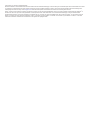 2
2
-
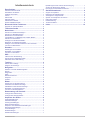 3
3
-
 4
4
-
 5
5
-
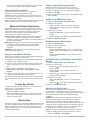 6
6
-
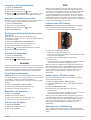 7
7
-
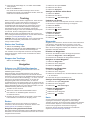 8
8
-
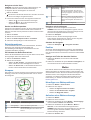 9
9
-
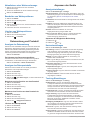 10
10
-
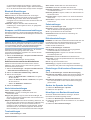 11
11
-
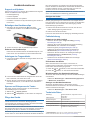 12
12
-
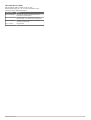 13
13
-
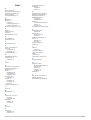 14
14
-
 15
15
-
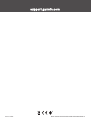 16
16
Garmin inReach SE+ Bedienungsanleitung
- Typ
- Bedienungsanleitung
- Dieses Handbuch eignet sich auch für
Verwandte Artikel
-
Garmin inReach® Mini Bedienungsanleitung
-
Garmin inReach® Mini Benutzerhandbuch
-
Garmin GPSMAP 66i Bedienungsanleitung
-
Garmin GPSMAP® 86sc Bedienungsanleitung
-
Garmin Montana700 Bedienungsanleitung
-
Garmin GPSMAP® 66i Benutzerhandbuch
-
Garmin Alpha 200i/K 5 Dog Tracking Bundle Bedienungsanleitung
-
Garmin Pack suivi de chien Alpha200i / KT15 Bedienungsanleitung
-
Garmin InReach® Professional Bedienungsanleitung
-
Garmin GPSMAP® 86sci Benutzerhandbuch